7.2. COMPILER ASSEMBLY 8051
Gambar 7.3. Tampilan compiler mikrokontroler 8051
Pada menu utama tersebut dapat anda saksikan, beberapa huruf shortcut, yang digunakan untuk memilih menu. Pada menu utama tersebut anda tidak perlu menggunakan semuanya, yang anda perlu perhatikan adalah:
L ( Load File ) : untuk mengambil file yang sudah pernah disimpan sebelumnya
M ( MCS51 Run) : untuk compilasi file dari ekstension *.H51 ke file dengan
ekstension *.OBJ
O ( Obj to Hex ) : menu untuk compilasi dari file Object ke Hex
D ( eDitor ) : menu untuk editing program assembly yang akan direncanakan.

Gambar 7.4. Menu utama File pada Editor Edit
Pada menu utama tersebut terdapat beberapa submenu. New merupakan submenu untuk pembuatan file teks yang baru. Open digunakan untuk membuka file teks yang sudah pernah dibuat atau disimpan. Exit, keluar dari editor
Sekarang coba anda buat program sederhana berikut ini pada editor teks seperti yang dijelaskan pada gambar 7.3.
;Contoh program pertama anda
Org 0h
Start: Mov A,P1
Sjmp Start
End
Gambar 7.5. Menu utama File pada Editor Edit
Setelah anda selesai menuliskan program tersebut maka lakukan penyimpanan file, jangan pernah lupa bahwa ekstension dari file ini adalah *.H51. Sebagaimana ditunjukkan pada gambar 7.5.
Setelah anda selesai membuat program dan menyimpan dengan ekstension H51 maka, segeralah keluar dari editor ini. Sehingga akan dimunculkan sekali-lagi menu utama dari compiler 8051. Seperti yang ditunjukkan pada gambar 7.2.
Setelah anda selesai membuat program pada editor EDIT maka lakukan kompilasi assembly dari file ekstensi H51 menjadi file ekstensi OBJ dengan menekan keyboard M, sehingga akan muncul kolom isian nama file yang akan dikompilasi, seperti yang ditunjukkan pada gambar 7.7.
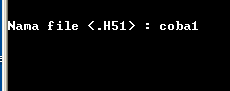
Gambar 7.6. Input nama file H51 yang akan dikompilasi ke file OBJ
Klik Enter maka anda akan menemui tampilan seperti yang ditunjukkan pada gambar 7.7. Pada proses compilasi ini, akan ditunjukkan apakah file editor anda ada kesalahan atau tidak, bila ada kesalahan mnemonic atau instruksi maka akan ditunjukkan kesalahan dan pada baris berapa, dan bila ada kesalahan jangan coba-coba untuk diteruskan untuk kompilasi ke HEX ( sangat dilarang ). Bila tidak ada kesalahan maka tekan tombol ENTER.

Gambar 7.7. Tampilan keberhasilan kompilasi ke File OBJ
Bila anda berhasil melakukan kompilasi file ke OBJ maka Tekan tombol O untuk kompilasi dari file OBJ ke file HEX, seperti yang ditunjukkan pada gambar 7.8
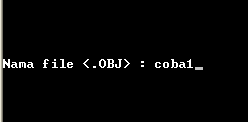
Gambar 7.8. Input file OBJ yang akan dikompilasi ke file HEX
Bila kompilasi anda berhasil, maka tidak akan muncul komentar kesalahan, seperti yang ditunjukkan pada gambar 7.9

Gambar 7.9. Display kompilasi file OBJ ke file HEX
Bila anda telah selesai melakukan kompilasi sampai ke file HEX maka anda dapat melihat jumlah memori yang digunakan pada mikrokontroller. Dengan melihat file ekstension LST, anda dapat mencoba membuka file coba1.LST dengan cara open file seperti yang ditunjukkan pada gambar 7.10.

Pada gambar 7.11 dapat ditunjukkan jumlah memori program yang akan digunakan bila anda download file HEX ini ke mikrokontroller. Tampak pada lokasi memori pada kolom paling kiri, menunjukkan jumlah lokasi yang diperlukan oleh mikrokontroler, yaitu lokasi 0000 h s/d 0003 h.

Gambar 7.11. Display kompilasi file OBJ ke file HEX
Selamat Mencoba !















No comments:
Post a Comment